• مسجل في: حلول إدارة بيانات الجهاز • حلول مجربة
هل تواجه مشاكل بمزامنة آيكلاود مع بيانات تتشارك على تطبيقين متماثلين؟ لست الشخص الوحيد الذي يواجه هذه المشكلة، والكثير من المطورين تحدثوا عن تفاقم هذه المشاكل التي تطغى على الآيكلاود منذ بداية ظهور النظام iOS 5.
- المشكلة 1: آيكلاود درايف لا يعمل بصورة صحيحة
- المشكلة 2: الآيكلاود لا يعمل بشكل صحيح بعد التحديث
- المشكلة 3: لا يمكنك الوصول إلى المحتوى الخاص بك
- المشكلة 4: لا يتزامن آيكلاود مع الملاحظات
- المشكلة 5: لست قادراً على العمل مع آيكلاود كما ينبغي
- المشكلة 6: إظهار الملاحظات مشاكل أثناء العمل فيها.
- المشكلة 7: تطبيق الملاحظات لا يعمل
- المشكلة 8: إنشاء الملاحظات يظهر عبر آيكلاود
- المشكلة 9: تطبيق الملاحظات لا يتزامن حتى عند تفعيل التزامن في تطبيق الملاحظات
- المشكلة 10: تطبيق الملاحظات لا ينشئ نسخة احتياطية على آيكلاود بشكل صحيح
المشكلة 1: آيكلاود درايف لا يعمل بصورة صحيحة
الحل:قامت آبل بتحسين الآيكلاود من الحالة التي كان بها من قبل وذلك يعني إن كنت تملك النسخة القديمة، لن تعمل معك بالشكل الصحيح. لذلك يتوجب عليك تحديث للإصدار الأخير، الذي يتميز بالبساطة الشديدة.
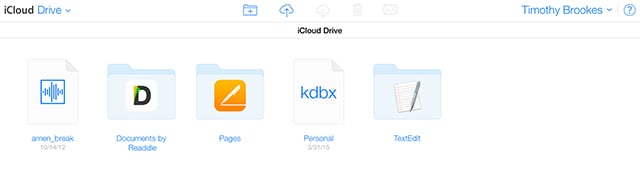
يجب عليك التأكد من أن تقوم بتحديث iCloud Drive على جميع الأجهزة في الوقت ذاته. لذا، إذا كنت تملك iMac وآيفون، يجب عليك ترقية iCloud إلى الإصدار الأحدث على الجهازين على حد سواء. يتطلب منك أن تملك OS X Yosemite ونظام iOS لا يقل عن 8 لتتمكن من الترقية إلى الإصدار الأحدث من iCloud Drive على أجهزتك.
إن عملية تحديث آيكلاود بسيطة، فقط انتقل إلى الإعدادات على جهازك واختر آيكلاود. ويمكنك حتى الانتقال إلى خصائص النظام على جهازك Mac OS X واختر آيكلاود، وبعدها انقر على خيار التحديث وبعدها تنتهي.
المشكلة 2: الآيكلاود لا يعمل بشكل صحيح بعد التحديث
الحل:قد يستغرق آيكلاود بعض الوقت لحين أن يعود للعمل بشكل صحيح بعد أن تقوم بأي تغييرات. أحياناً قد لا تتمكن من العمل مع وجود المشكلة، الحل الأسهل يمكن بإعادة تشغيل جميع الأجهزة. قد تحتاج إلى إيصال الجهاز إلى مصدر طاقة بما أن بعض التطبيقات مثل photostream لن تتزامن مع الآيكلاود قبل أن يحصل الهاتف على الطاقة المطلوبة.
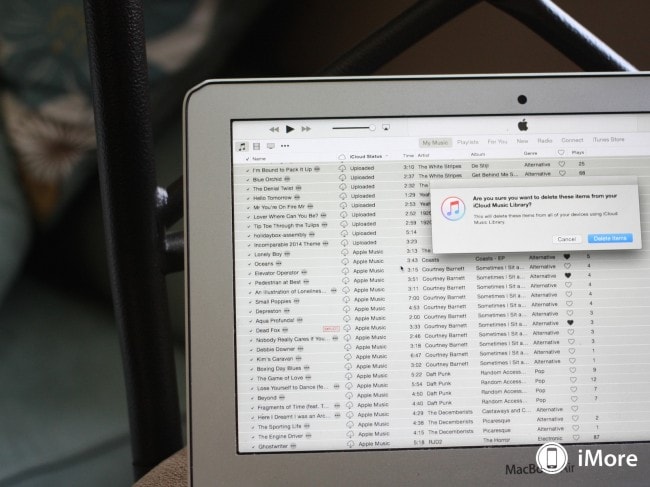
المشكلة 3: لا يمكنك الوصول إلى المحتوى الخاص بك
الحل:في كثير من الأحيان ذلك يحدث لأنك لا تستخدم الحساب المناسب. تحتاج لاستخدام حساب الآيكلاود ذاته على كلا جهازي الآبل لديك لتتمكن من إحداث مزامنة الآيكلاود. لتتأكد من أنك تستخدم الحساب الصحيح، انتقل إلى الإعدادات وبعدها انقر على آيكلاود على جهاز iOS أو انتقل إلى خصائص النظام وانقر على آيكلاود على جهاز OS X للتحقق من أنك تستخدم الحساب ذاته على كلا الجهازين.
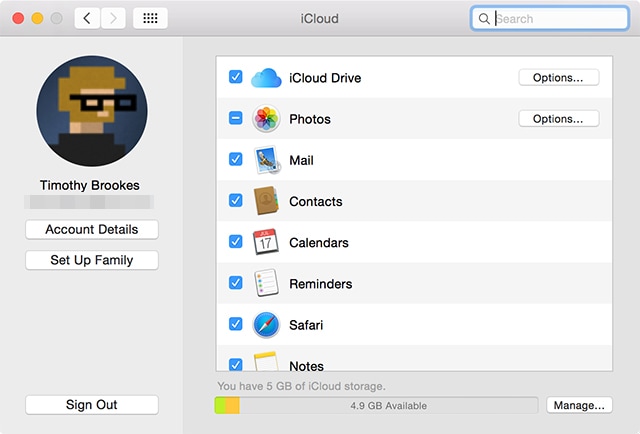
المشكلة 4: لا يتزامن آيكلاود مع الملاحظات
الحل:في بعض الأحيان تواجه عدم إمكانية الوصول إلى آيكلاود بصورة صحيحة. قبل أن تبدأ بالذعر، تذكر دائماً أنه من الممكن أن يحصل توقف بسيرفرات الآبل أيضاً. لتتأكد من أن سيرفرات الآبل تعمل بشكل صحيح، من الجيد أن تذهب إلى شاشة حالة نظام آبل للتأكد إن كانت السيرفرات تعمل بطريقة صحيحة. يجب أن تتمكن من رؤية أية مشاكل ذات صلة في أسفل الشاشة.
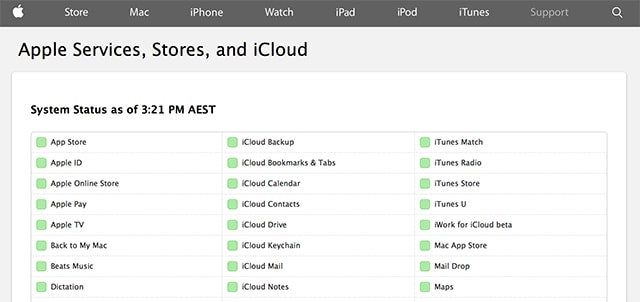
المشكلة 5: لست قادراً على العمل مع آيكلاود كما ينبغي
الحل:إن لم يكن تطبيق الملاحظات يعمل بشكل صحيح، أفضل طريقة للتعامل مع هذا هي بالذهاب إلى الإعدادات أولاً. يمكنك تفقد بعض العمليات الهامة وتتفقد إذا كانوا يعملون بشكل صحيح. تحقق من تفعيل خيار آيكلاود في جهاز iOS. للقيام بذلك، اذهب إلى آيكلاود درايف في الإعدادات وتأكد من أن خيار المزامنة مفعل. إن كان مفعل، ولازلت تواجه مشكلة بالمزامنة، جرب إيقاف وثم إعادة تفعيل خيار المزامنة للتأكد إن يمكن لذلك حل المشكلة.
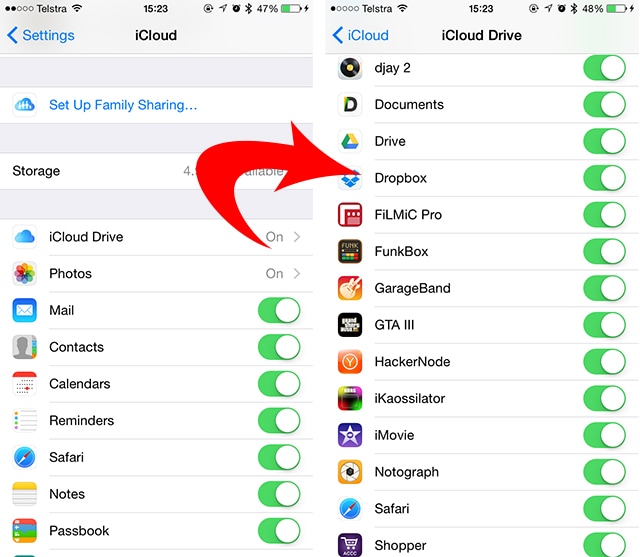
المشكلة 6: إظهار الملاحظات مشاكل أثناء العمل فيها.
الحل:لكل تطبيق على جهاز iOS لوحة تحكم منفصلة خاصة به. لتجد اللوحة المناسبة للملاحظات، انتقل إلى الإعدادات واختر تطبيق الملاحظات بالانتقال إلى أسفل الصفحة. انقر على التطبيق وتفقد الخيارات المختلفة بما يتضمن إذا كان خيار المزامنة مفعل للملاحظات. إن الحساب الافتراضي للملاحظات هو iMac وتحتاج إلى تغييره إلى آيكلاود.
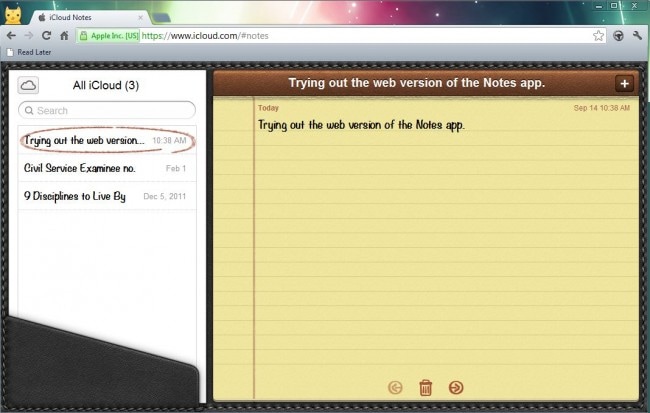
المشكلة 8: إنشاء الملاحظات يظهر عبر آيكلاود
الحل:في بعض الحالات، الملاحظات المكتوبة في آيباد أو آيفون تظهر عبر آيكلاود ولكن إن كانت الحالة هي العكس، لا يحدث الشيء ذاته. لحل هذه المشكلة يمكنك مشاركة ملاحظاتك مع حساب الآيكلاود أو حساب بريد الكتروني IMAP. وبعدها ببساطة، يمكنك الوصول إلى ملاحظاتك من "الإعدادات" < "البريد، جهات الاتصال، التقويمات" أو إعدادات "iCloud".
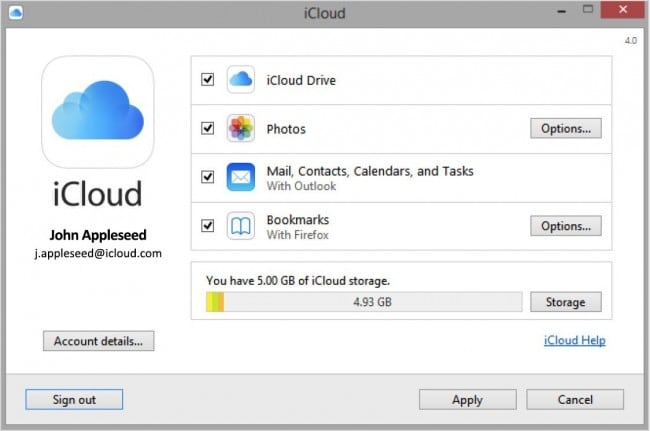
المشكلة 10: تطبيق الملاحظات لا ينشئ نسخة احتياطية على آيكلاود بشكل صحيح.
الحل:لأجل هذه الحال، يجب أن تتأكد من أنه لم يتم إنشاء نسخة احتياطية لجميع الملفات أولاً. تأكد من أنك متصل بالأنترنت و أعطي التطبيقات بعض الوقت ليتزامن بالشكل الصحيح. إن لم يتم المزامنة لحد الآن، انتقل إلى الإعدادات وقم بتعطيل الآيكلاود. الآن أوقف تشغيل الآيفون. وأعد تشغيله بعد دقيقتين وفعّل الآيكلاود في الإعدادات. الآن، افتح تطبيق الملاحظات. وتفقد أيضاً إن تم تفعيل المزامنة في خيارات مثل في الصورة أعلاه. يجب أن تحدث المزامنة بطريقة سليمة الآن.
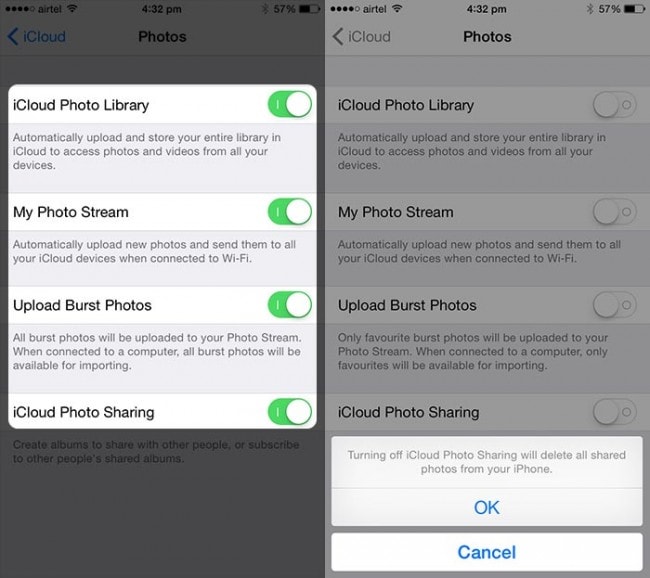
مع هذه الحلول الرائع، ستتمكن الآن مزامنة الملاحظات على آيكلاود بكل سهولة.
طريقة مزامنة الملاحظات مع الآيكلاود
الملاحظات على الأجهزة
- استرداد الملاحظات
- 1 استرداد صور الملاحظات
- 2 استردار فيديوهات الملاحظات
- 4 استعادة الملاحظات من آيفون مسروق
- 5 استعادة الملاحظات على آيباد
- 6 إلغاء حذف ملاحظات الآيفون
- 7 استعادة المحلاظات على آيبود تاتش
- تصدير الملاحظات
- 1 حفظ ملاحظات الآيفون
- 2 نسخ ملاحظات الآيفون إلى الكمبيوتر
- 3 تصدير ملاحظات الآيفون
- 4 نقل ملاحظات الآيفون
- 5 مزامنة ملاحظات الآيفون
- 6 طباعة ملاحظات الآيفون
- النسخ الاحتياطي للملاحظات
- 1 النسخ الاحتياطي لملاحظات الآيفون
- 2 النسخ الاحتياطي لملاحظات الآيفون إلى الكمبيوتر
- 3 النسخ الاحتياطي لملاحظات الآيفون مجاناً
- 4 استخراج ملاحظات الآيفون من نسخة احتياطية
- 5 النسخ الاحتياطي لملاحظات الآيفون دون آيتونز
- ملاحظات آيكلاود
- تطبيقات الملاحظات
- 1 تطبيقات ملاحظات الآيفون
- 2 اختفاء آيقونة تطبيق الملاحظات في آيفون
- 3 تطبيقات ملاحظات للآيباد
- 4 تطبيقات ملاحظات للأندرويد
- أخرى

